Les 10 meilleurs éditeurs SRT en ligne pour vous aider à modifier les fichiers SRT
Par Pierre Dubois • 2025-07-31 20:18:22 • Solutions éprouvées
Comment modifier le fichier SRT ? Par ailleurs, puis-je utiliser un éditeur SRT en ligne dédié pour effectuer cette tâche ? Si oui, lequel est le meilleur disponible ?
Les sous-titres permettent de suivre plus facilement les vidéos dans une autre langue ou même de comprendre ce qui est dit dans une vidéo. En outre, il existe de nombreux éditeurs de sous-titres en ligne qui peuvent vous faciliter la tâche. Nous avons répertorié ici 10 des meilleurs éditeurs de SRT en ligne disponibles aujourd'hui. Ils sont faciles à utiliser et disposent d'excellentes interfaces utilisateur. Regardez-les !
Partie 1. Les 10 meilleurs éditeurs SRT en ligne gratuits
Consultez la liste suivante des 10 principales plateformes en ligne capables d'éditer des fichiers en SRT. Nous avons examiné leurs points forts et leurs points faibles afin de vous permettre de choisir la meilleure option en fonction de vos besoins.
1. Veed.io
Editeur de SRT Veed est un excellent outil en ligne pour créer, modifier et synchroniser des sous-titres. En outre, la plateforme permet de créer et d'éditer facilement des sous-titres synchronisés avec des vidéos, des fichiers audio, des diaporamas ou des médias intégrés.
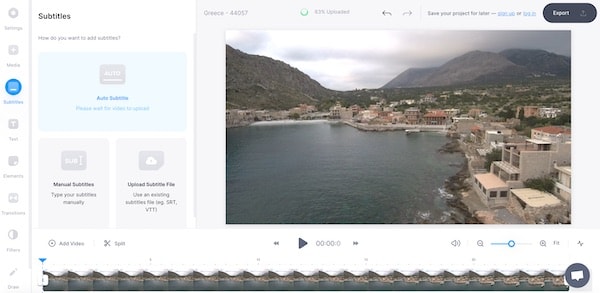
Avantages
Multilingue
Excellent service d'assistance à la clientèle
Inconvénients
La fonction de transcription est un peu défaillante.
2. HappyScribe
HappyScribe est un éditeur de sous-titres en ligne gratuit pour ajouter et modifier les sous-titres ou les légendes de vos vidéos. Il prend en charge les fichiers SRT et VTT et vous propose également la conversion des sous-titres. De plus, vous pouvez utiliser HappyScribe pour coder en dur des textes sur des vidéos MP4, AVI et MOV.
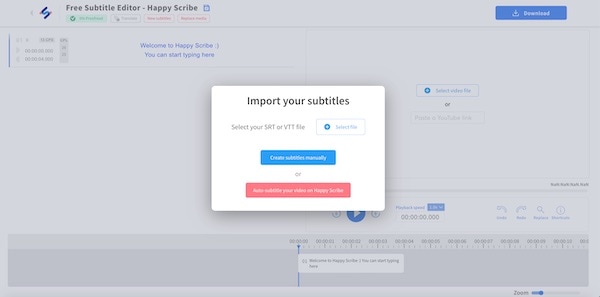
Avantages
Excellente précision
Intégration avec Google Drive
Inconvénients
le forfait mensuel est cher
3. Flixier
L'éditeur SRT de Flexier en ligne offre un bel éditeur visuel qui vous permet de modifier vos sous-titres SRT, notamment la police, la couleur et le minutage. En outre, vous pouvez utiliser sa fonction de synthèse vocale pour transformer en texte des narrations dans plus de 20 langues. Dans l'ensemble, l'interface utilisateur est interactive et rapide.

Avantages
Gratuit
Aucun compte n'est requis pour effectuer
Inconvénients
720p est la résolution vidéo maximale disponible avec la version gratuite.
Vous pouvez exporter gratuitement un clip de 10 minutes
4. Nikse
Nikse est un éditeur SRT open-source qui vous permet de synchroniser le texte avec la vidéo. De plus, vous pouvez également régler la fréquence d'images du clip. En outre, vous pouvez télécharger du contenu à partir de l'URL ou de l'appareil local.
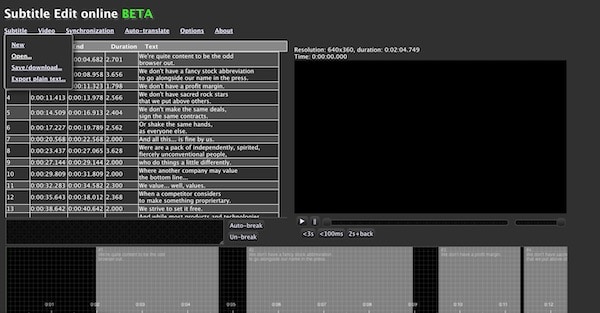
Avantages
Traducteur automatique
Libre d'utilisation
Inconvénients
L'interface utilisateur est complexe à utiliser pour les débutants.
5. Kapwing
Kapwing est un excellent outil de formatage pour créer des sous-titres pour ceux d'entre vous. Il est doté de nombreuses fonctionnalités conviviales et de modèles amusants pour donner à vos vidéos un aspect professionnel. En outre, il offre plusieurs polices et options d'alignement. En outre, vous pouvez monter gratuitement une vidéo de 250 Mo.
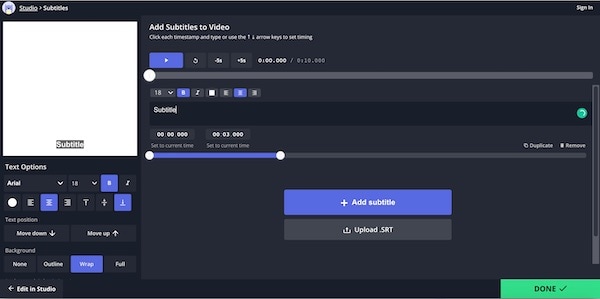
Avantages
Peu coûteux
Fonctions d'édition vidéo supplémentaires
Inconvénients
L'assistance clientèle n'est pas conviviale
Le rendu est lent et change souvent la police et les couches automatiquement.
6. Clideo
Clideo est un autre éditeur SRT en ligne bien connu. Grâce à cet outil, vous pouvez sous-titrer une vidéo à tous les endroits où les sous-titres sont censés apparaître. En outre, vous pourrez obtenir un fichier SRT pour les modifier davantage si nécessaire.
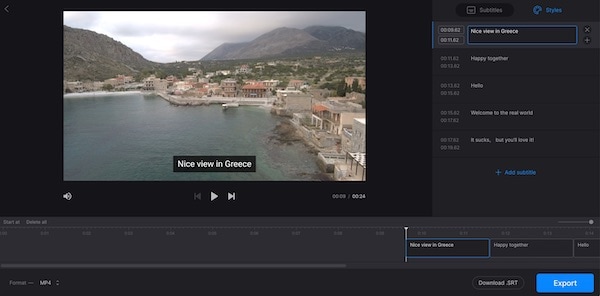
Avantages
Facile à naviguer et à apprendre
Rapport qualité-prix
Inconvénients
Prise en charge de certains formats de fichiers vidéo
7. Adobe CC Express éditeur de sous-titres
L'éditeur de sous-titres Adobe Creative Cloud Express est une application géniale qui permet de formater et de sous-titrer vos vidéos pour plusieurs plateformes, notamment YouTube et TikTok. L'interface utilisateur conviviale permet de gagner du temps car elle est rapide et puissante.
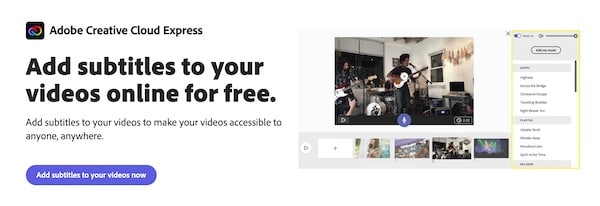
Avantages
Supporté par Adobe
Bibliothèque complète de modèles
Inconvénients
Compte requis pour éditer le fichier SRT
8. Keevi
Keevi est un autre excellent choix où vous avez la liberté de créer et d'éditer des sous-titres pour vos fichiers vidéo en quelques clics seulement. En outre, le service prend en charge les formats SRT et VTT pour les sous-titres, et il est entièrement basé sur un navigateur.
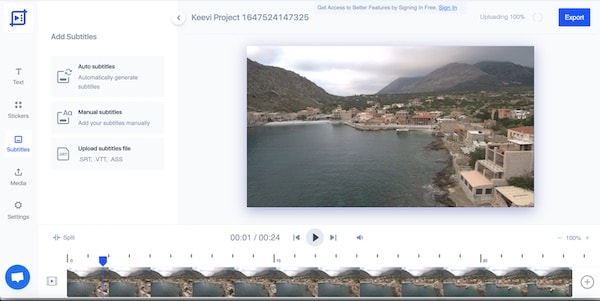
Avantages
Pas besoin de s'inscrire pour éditer des sous-titres
Il prend en charge 119 langues
Inconvénients
Les vidéos sont filigranées
Limite de téléchargement de 250 Mo (gratuit)
Exportations 720p
9. SubtitleTools
Supposons que vous modifiez, convertissez ou même supprimez les problèmes de formatage de vos fichiers de sous-titres. Dans ce cas, l'éditeur en ligne SubtitleTools fait partie des meilleurs services que vous pourrez trouver. En outre, vous pouvez fusionner rapidement deux fichiers de sous-titres en un seul fichier.
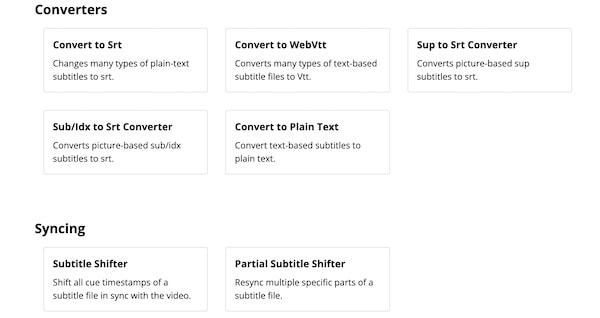
Avantages
Il prend en charge les formats SRT, VTT et SUB.
Source ouverte
Inconvénients
Parfois, il se bloque
10. Subtitle Horse
Subtitle Horse est un éditeur de sous-titres en ligne et un outil de traduction pour vos vidéos. Il vous aide à professionnaliser vos sous-titres afin que les spectateurs et les fans de votre travail puissent comprendre et se connecter à ce qui se passe dans la vidéo.
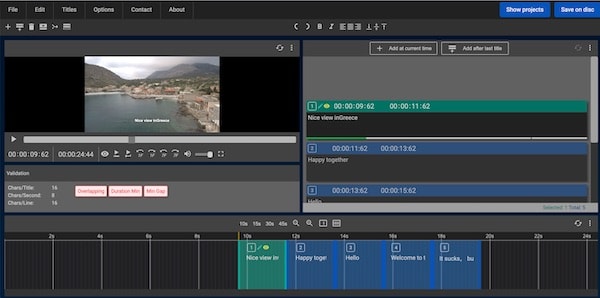
Avantages
Des vidéos tutorielles sont disponibles
Inconvénients
Non-intuitif
Il ne prend pas en charge tous les formats vidéo
Partie 2. Option avancée pour l'édition des fichiers SRT sur Windows/Mac
Les services en ligne d'édition de fichiers SRT offrent des fonctionnalités limitées en ce qui concerne le chargement de la taille de la vidéo et la limite de longueur. Il perturbe généralement votre progression dans la création de clips professionnels pour les plateformes de médias sociaux. Si vous souhaitez effectuer des montages avancés ou même créer des sous-titres générés automatiquement, nous vous suggérons d'opter pour Wondershare UniConverter.
Le logiciel est accessible sur Mac et Windows et prend en charge tous les formats de fichiers vidéo tout en gérant les sous-titres SRT pour vous. L'interface est conviviale. En outre, la vitesse de conversion qu'il offre est 90 fois plus rapide que celle des autres éditeurs SRT conventionnels hors ligne et en ligne.
 Wondershare UniConverter (anciennement Wondershare Video Converter Ultimate)
Wondershare UniConverter (anciennement Wondershare Video Converter Ultimate)
Votre boîte à outil vidéo et photo complète

- Réduit facilement la taille d'une photo iPhone et sans perte de qualité.
- Compresse les tailles des photos en changeant le ratio d'aspect, la qualité ou la taille.
- Change la résolution vidéo, le bitrate, le format, la taille de fichier et les autres paramètres pour réduire la taille de la vidéo.
- 30 fois plus rapide que d'autres convertisseurs grâce à la toute dernière technologie APEXTRANS.
- Rogne, découpe, ajoute des filigranes ou des effets avant la conversion et la compression.
- Téléchargez des vidéos depuis des sites comme YouTube, Facebook, Twitter, et autres en copiant l'URL.
- La boîte à outil versatile contient un réparateur de métadonnées vidéos, un créateur de GIF, un graveur DVD et un enregistreur d'écran.
- OS compatibles : Windows 10/8/7/XP/Vista, macOS 11 Big Sur, 10.15 (Catalina), 10.14, 10.13, 10.12, 10.11, 10.10, 10.9, 10.8, 10.7, 10.6.
Suivez les étapes énumérées ci-dessous pour éditer les fichiers SRT avec l'éditeur de sous-titres Wondershare UniConverter :
Étape 1 Ouvrir l'éditeur de sous-titres de Wondershare UniConverter
Exécutez le programme sur votre système Windows ou Mac. Ensuite, cliquez sur l'onglet Boîte à outils et tapez sur Éditeur de sous-titres. Une fois l'écran de l'éditeur ouvert, cliquez sur le bouton Ajouter pour importer le fichier vidéo.
Étape 2 Ajouter le fichier SRT
Maintenant, cliquez sur Importer un fichier de sous-titres pour ajouter des sous-titres existants à des fins d'édition.
Étape 3 Editer SRT
Une fois ajouté à l'interface, cliquez sur l'onglet Sous-titres pour modifier le texte. Si vous souhaitez gérer la conception globale, cliquez sur Styles, ce qui vous permettra de régler la couleur, la position, la police et l'opacité. Enfin, cliquez sur Exporter pour enregistrer la vidéo avec les sous-titres codés en dur. Vous pouvez également télécharger le fichier SRT séparément.
Note: Wondershare UniConverter vous permet également de créer de nouveaux sous-titres manuellement. De plus, vous pouvez utiliser la fonction de génération automatique de sous-titres qui convertit automatiquement la parole en texte. En outre, le programme peut convertir du texte en sous-titres.
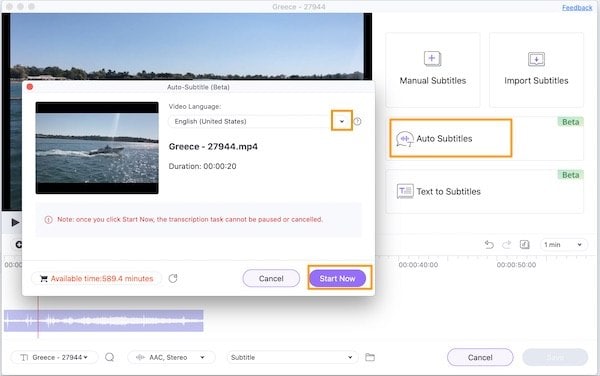
Partie 3. FAQ sur la façon d'éditer les fichiers SRT
Vous avez encore des questions sur la façon d'éditer les fichiers SRT en ligne ? Nous avons compilé cette section FAQ pour répondre à toutes les questions !
1. Comment ouvrir les fichiers SRT ?
Faites un clic droit sur le fichier SRT, puis cliquez sur Ouvrir avec dans le menu déroulant. Là, choisissez Notepad pour ouvrir le sous-titre.
2. Comment éditer les fichiers SRT sur Windows/Mac ?
Vous pouvez utiliser la fonction d'éditeur de sous-titres de Wondershare UniConverter pour gérer vos fichiers SRT existants ou en créer de nouveaux sur des ordinateurs Windows ou Mac.
3. Comment changer la synchronisation des sous-titres?
Le lecteur multimédia VLC permet de régler la durée des sous-titres. Une fois que vous avez téléchargé la vidéo sur l'interface, ajoutez les sous-titres. Ensuite, cliquez sur Outils dans la barre de menu et sélectionnez Synchronisation du suivi. Là, allez dans la section Sous-titres/Vidéo, et ajustez le timing.
4. Comment supprimer les fichiers SRT des MP4 ?
Vous ne pouvez pas supprimer les sous-titres codés en dur d'un MP4. Toutefois, si vous utilisez des sous-titres provenant d'un fichier SRT distinct, désactivez l'option de sous-titres du lecteur multimédia. Vous pouvez également supprimer le fichier SRT de votre ordinateur pour empêcher la vidéo de les utiliser automatiquement.
5. Comment changer la police des sous-titres ?
Des outils tels que Wondershare UniConverter et VLC media player peuvent vous aider à gérer rapidement la police des sous-titres.
Résumé
Il existe de nombreux éditeurs SRT en ligne, mais vous devriez considérer ceux mentionnés dans ce post. Certains offrent de meilleures fonctionnalités avec la version payante. En même temps, certains sont gratuits et pratiques. Certains d'entre eux proposent même l'édition de fichiers vidéo, tandis que d'autres ne travaillent qu'avec des sous-titres. Dans tous les cas, vous devriez en trouver au moins une qui vous convienne. Néanmoins, si vous cherchez à éditer des fichiers en SRT de manière professionnelle, alors le Wondershare UniConverter est un vainqueur incontestable !
Pierre Dubois
staff Éditeur